Skype for Business 2015 中的集中日志记录服务
总结: 了解 Skype for Business Server 2015 中集中式日志记录服务的服务组件和配置设置。
集中式日志记录服务可以:
从中心位置使用单个命令在一台或多台计算机和池上启动或停止日志记录。
在一台或多台计算机和池中搜索日志。 可以定制搜索以返回所有计算机上的所有日志,或返回更简洁的结果。
按如下方式配置日志记录会话:
定义一个方案,或使用默认方案。 集中式日志记录服务中的方案由范围 (全局或站点) 、用于标识方案用途的方案名称以及一个或多个提供程序组成。 可以在任何给定时间在计算机上运行默认方案和一个定义的方案。
使用现有提供程序或创建新提供程序。 Aprovider 定义日志记录会话收集的内容、详细信息级别、要跟踪的组件以及应用了哪些标志。
提示
如果熟悉 OCSLogger,术语providers 是指 组件 集合 (例如 S4、SIPStack) 、 日志记录类型 (例如 WPP、EventLog 或 IIS 日志文件) 、 跟踪级别 (例如 All、verbose、debug) 和 标志 (例如,TF_COMPONENT、TF_DIAG) 。 这些项在提供程序中定义, (Windows PowerShell 变量) 并传递到“集中日志记录服务”命令中。
为特定计算机和池配置日志。
从选项“站点”(仅在该站点中的计算机上运行日志记录捕获)或“全局”(在部署中的所有计算机上运行日志记录捕获)定义日志记录会话的作用域。
集中式日志记录服务是一种功能强大的故障排除工具,适用于从根本原因分析到性能问题等大小问题。 所有示例都使用 Skype for Business Server 命令行管理程序显示。 通过命令行工具本身为其提供了帮助,但是,您可以从命令行执行的功能集有限。 通过使用 Skype for Business Server 命令行管理程序,你可以访问一组更大、配置更可配置的功能,因此,这应始终是你的第一选择。
日志记录服务组件
集中式日志记录服务在部署中的所有服务器上运行,由以下代理和服务组成:
集中式日志记录服务代理 ClsAgent 在部署了 Skype for Business Server 的每台计算机上运行。 它侦听端口 TCP 50001-50003 上的 (,) 来自 ClsController 的 WCF 命令,并将响应发送回控制器。 它管理日志会话 (启动/停止/更新) ,并搜索日志。 它还可执行日志存档和清除等管理操作。
集中式日志记录服务控制器 Cmdlet Skype for Business Server 命令行管理程序将“启动”、“停止”、“刷新”和“搜索”命令发送到 ClsAgent。 发送搜索命令时,生成的日志将返回到ClsControllerLib.dll并聚合。 控制器将命令发送到代理,接收这些命令的状态,并在搜索范围中的任何计算机上从所有代理返回时管理搜索日志文件数据,并将日志数据聚合到有意义的有序输出集。 以下主题中的信息侧重于使用 Skype for Business Server 命令行管理程序。
ClsController 与 ClsAgent 的通信

使用 Windows Server 命令行界面或使用 Skype for Business Server 命令行 Shell 发出命令。 这些命令将在您登录的计算机上执行,并将本地发送到 ClsAgent 或发送到部署中的其他计算机和池。
ClsAgent 维护其在本地计算机上具有的所有 .CACHE 文件的索引文件。 ClsAgent 将分配这些文件,使其均匀分布在由选项 CacheFileLocalFolders 定义的卷上,并且绝不会占用每个卷的 80% 以上的容量(即,可使用 Set-CsClsConfiguration cmdlet 配置本地缓存位置和百分比)。 ClsAgent 还负责从本地计算机中清除旧的缓存事件跟踪日志 (.etl) 文件。 两周之后(即,可使用 Set-CsClsConfiguration cmdlet 配置时间范围时),会将这些文件复制到一个文件共享中并从本地计算机中删除它们。 有关详细信息,请参阅 Set-CsClsConfiguration。 在收到一个搜索请求时,搜索条件将用于选择一组缓存的 .etl 文件以便根据代理所维护的索引中的值来执行搜索。
注意
从本地计算机移至文件共享中的文件可通过 ClsAgent 进行搜索。 一旦 ClsAgent 将这些文件移至文件共享中,ClsAgent 将不会维护文件的清楚和删除。 您应定义一个管理任务来监控文件共享中的文件大小,并删除这些文件或对其进行存档。
可使用多种工具读取和分析生成的日志文件,其中包括 Snooper.exe 以及任何可读取文本文件的工具(例如 Notepad.exe)。 Snooper.exe是 Skype for Business Server 2015 调试工具的一部分,以 Web 下载形式提供。
与 OCSLogger 一样,集中式日志记录服务具有多个要跟踪的组件,并提供用于选择标志的选项,例如TF_COMPONENT和TF_DIAG。 集中式日志记录服务还保留 OCSLogger 的日志记录级别选项。
通过命令行 ClsController 使用 Skype for Business Server 命令行 Shell 的最重要优势是,可以使用面向问题空间、自定义标志和日志记录级别的所选提供程序配置和定义新方案。 对 ClsController 可用的方案仅为针对可执行文件定义的方案。
在早期版本中,提供了 OCSLogger.exe 以使管理员和支持人员能够从部署中的计算机中收集跟踪文件。 尽管 OCSLogger 具有的优点不少,但它也有一个缺点。 在给定时间内,您只能在一台计算机上收集日志。 虽然可通过使用 OCSLogger 的独立副本来登录多台计算机,但最终将获得多个日志且无法轻松聚合结果。
当用户请求一个日志搜索时,ClsController 将确定将请求发送到哪些计算机(即,基于选定方案)。 它还确定是否需要将搜索发送到已保存的 .etl 文件所在的文件共享。 当搜索结果返回到 ClsController 时,控制器会将结果合并到一个呈现给用户的按时间排序的结果集中。 用户可以将搜索结果保存到其本地计算机中以供进一步分析。
启动日志记录会话时,可以指定与尝试解决的问题相关的方案。 可以随时运行两个方案。 这两种方案之一应该是 AlwaysOn 方案。 顾名思义,它应始终在部署中运行,收集所有计算机、池和组件的信息。
重要
默认情况下,AlwaysOn 方案在部署中不会运行。 您必须显式启动此方案。 一旦启动此方案,它就将继续运行直到被显式停止,并且在重新启动计算机的过程中持续保持运行状态。 有关启动和停止方案的详细信息,请参阅 在 Skype for Business Server 2015 中启动或停止 CLS 日志捕获。
在出现问题时,启动与所报告的问题相关的另一个方案。 重现该问题并停止针对该方案的日志记录。 开始与所报告的问题相关的日志搜索。 日志的聚合收集会生成一个日志文件,其中包含站点或全局范围部署中的所有计算机中的跟踪消息。 如果搜索返回的数据多于可进行可行性分析的数据(通常称为信噪比,其中噪音过高),则可使用范围更小的参数运行另一个搜索。 此时,您可以关注显示的模式并可帮助您准确了解问题。 最后,在执行一组优化搜索后,您可以找到与该问题相关的数据并指出根本原因。
提示
当在 Skype for Business Server 中出现问题方案时,首先问自己“我已经知道了什么问题?”如果量化问题边界,则可以在 Skype for Business Server 中消除大部分操作实体。
考虑以下示例方案:您知道用户在查找联系人时未获得当前结果。 在媒体组件、企业语音、会议和许多其他组件中查找问题是没有意义的。 您不知道出现问题的实际位置:是客户端上还是服务器端? 联系人由用户复制器从 Active Directory 收集,并通过通讯簿服务器 (ABServer) 传递到客户端。 ABServer 从 RTC 数据库获取其更新 (用户复制器) 将其写入,并将其收集到通讯簿文件中(默认为凌晨 1:30)。 Skype for Business Server 客户端按随机计划检索新的通讯簿。 由于你了解该过程的工作原理,因此可以减少搜索与用户复制器从 Active Directory 收集数据、ABServer 不检索和创建通讯簿文件或客户端未下载通讯簿文件相关的问题的潜在原因。
当前配置
集中式日志记录服务配置为定义日志记录服务要收集的内容、收集方式、从何处收集日志以及日志设置。 您将为全局(即整个部署)或站点(即部署中的命名站点)定义这些设置。 您定义的任何日志记录都将使用适用于某个标识(对启动、停止、刷新和搜索日志的命令使用)的设置。
显示当前集中式日志记录服务配置
启动 Skype for Business Server 命令行管理程序:依次单击“开始”、“所有程序”和“Skype for Business 2015”,然后单击“Skype for Business Server 命令行管理程序”。
在命令行提示符处键入以下内容:
Get-CsClsConfiguration提示
可以通过定义
-Identity和 范围(如“Site:Redmond”)来缩小或扩展返回的配置设置的范围,以便仅返回站点 Redmond 的 CsClsConfiguration。 如果需要有关配置给定部分的详细信息,可以通过管道将输出传递到另一个 Windows PowerShell cmdlet。 例如,若要获取有关站点“Redmond”配置中定义的方案的详细信息,请键入:Get-CsClsConfiguration -Identity "site:Redmond" | Select-Object -ExpandProperty Scenarios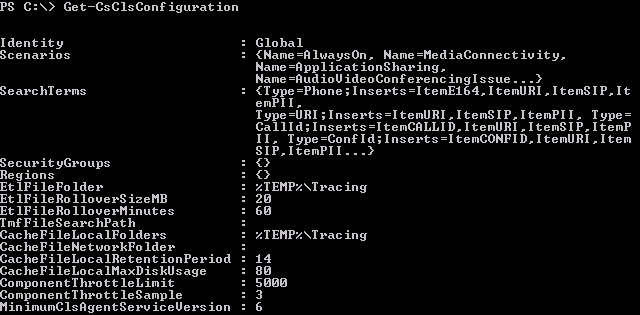
cmdlet 的结果显示集中式日志记录服务的当前配置。
| 配置设置 | 说明 |
|---|---|
| 标识 |
标识此配置的作用域和名称。 只有一个“全局”配置,且每个站点只有一个配置。 |
| Scenarios |
为此配置定义的所有方案的列表。 |
| SearchTerms |
为此配置定义的搜索词。 Microsoft 365 或 Office 365,而不是本地部署。 |
| SecurityGroups |
定义的安全组,用于控制能查看计算机的人员(即,安全组的成员),具体取决于这些人员所在的站点。 在此上下文中,站点是拓扑生成器中定义的站点。 |
| Regions |
定义了用于将 SecurityGroups 收集到某个区域(例如,EMEA)中的区域。 |
| EtlFileRolloverSizeMB |
该参数指示在创建新的事件跟踪日志 (.etl) 文件之前日志文件需要达到的最大大小。 在达到定义的大小之后将创建新的日志文件,即使尚未达到在 EtlFileRolloverMinutes 中设置的最长时间也是如此。 |
| EtlFileRolloverMinutes |
在创建新的 .etl 文件之前日志可等待的定义的最大时间量(以分钟为单位)。 在计时器过期之后将创建新的日志文件,即使尚未达到在 EtlFileRolloverSizeMB 中设置的最大大小也是如此。 |
| TmfFileSearchPath |
搜索跟踪消息格式文件的位置。 |
| CacheFileLocalFolders |
定义了在计算机上写入缓存文件的位置的路径。 CLSAgent 将写入缓存文件并在网络服务的上下文中运行。 在这种情况下,%TEMP% 将展开到 %WINDIR%\ServiceProfiles\NetworkService\AppData\Local。 默认情况下,缓存文件和日志文件将写入相同的目录。 |
| CacheFileNetworkFolder |
您可以定义在日志记录操作过程中接收缓存文件的通用命名约定 (UNC) 路径。 |
| CacheFileLocalRetentionPeriod |
已定义为保留缓存文件的最长时间(以天为单位)。 |
| CacheFileMaxDiskUsage |
已定义为可由缓存文件使用的磁盘空间的百分比。 |
| ComponentThrottleLimit |
已定义为在触发自动阻止限制器之前组件每秒可生成的最大跟踪数。 |
| ComponentThrottleSample |
在 60 秒内可超出 ComponentThrottleLimit 的次数。 |
| MinimumClsAgentServiceVersion |
允许运行的 CLSAgent 的最低版本。 此元素适用于 Microsoft 365 或 Office 365。 |